Dans ce guide, nous allons vous expliquer comment activer rapidement l’icône AssistiveTouch de l’iPhone. Le bouton Home de votre iPhone devient de plus en plus insensible avec le temps et les utilisateurs font généralement la meilleure chose suivante, appuyez plus fort ! Une façon de récupérer le bouton Home est de régler le délai ou d’utiliser le bouton AssistiveTouch, disponible sur iOS 5 et versions ultérieures.
Bien qu’AssistiveTouch soit une bonne alternative, c’est un peu ennuyeux: il continue à apparaître au premier niveau de l’écran de votre iPhone. Le déplacer est un bon moyen de ne pas couvrir le contenu, mais cela implique d’innombrables fois de le déplacer, compte tenu de l’espace d’écran limité de l’iPhone. La façon la plus simple de gérer cela est d’activer et de désactiver l’icône du menu AssistiveTouch à la volée.
Comment activer AssistiveTouch
Voici un guide rapide pour activer AssistiveTouch sur votre iPhone:
- Sur votre iPhone, appuyez sur Réglages > Général > Accessibilité.
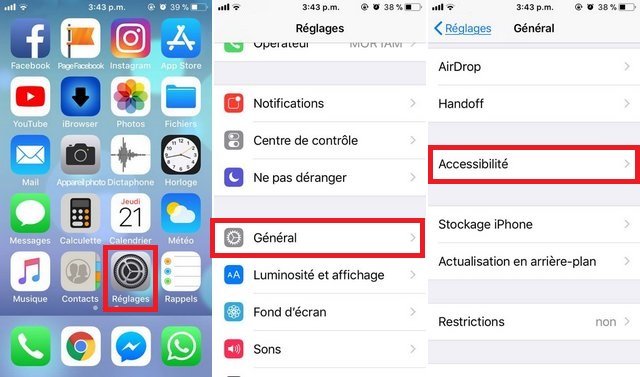
- Appuyez sur AssistiveTouch. Appuyez sur l’interrupteur à côté d’AssistiveTouch pour l’activer.
Un carré sombre avec un cercle blanc apparaîtra sur votre écran. Ceci est votre raccourci vers le menu AssistiveTouch et il apparaîtra sur chaque écran. Vous pouvez appuyer dessus pour ouvrir le menu AssistiveTouch ou le faire glisser autour de l’écran et à l’écart si vous essayez de faire quelque chose.
Vous pouvez également utiliser Siri pour activer AssistiveTouch.
Comment activer/désactiver AssistiveTouch
Par défaut, la procédure habituelle consiste à parcourir ce chemin: Réglages > Général > Accessibilité > AssistiveTouch > Activé pour activer AssistiveTouch. Et quand vous voulez l’éteindre, répétez.
Ici, nous allons utiliser une simple astuce de triple-clics sur le bouton Accueil pour accéder à AssistiveTouch.
- Pour activer Triple-cliquez sur Accueil, tapez sur Réglages > Général > Accessibilité.
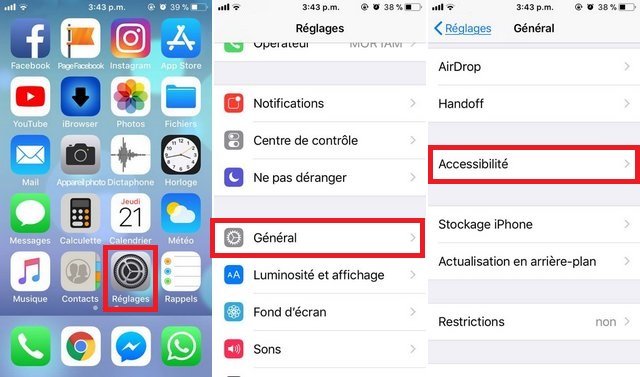
- Ici, appuyez sur Raccourci Accessibilité et sélectionnez AssistiveTouch.
Une fois cette option activée, essayez-la!
Pour activer l’icône AssistiveTouch, cliquez à nouveau trois fois sur le bouton Accueil de l’iPhone. Il faudra environ 2 secondes pour ramener l’icône AssistiveTouch.
Conclusion
Cette astuce « Clique trois fois sur le bouton Accueil » est certainement un moyen facile de basculer l’icône AssistiveTouch à la volée. Au moins, cela gardera la pression sur le bouton Accueil et lui donnera un léger répit.

